เมื่อใดก็ตามที่คุณได้รับหน้าจอสีน้ำเงินแห่งความตายบนพีซีของคุณพอร์ตแรกของการโทรจะเป็นโหมดปลอดภัยที่เชื่อถือได้เสมอ น่าเสียดายที่เมื่อฉันต้องใช้งานไม่นานหลังจากติดตั้ง Windows 8 Release Preview ล่าสุดฉันไม่รู้ว่าจะไปใช้งานได้อย่างไรเนื่องจากทางลัด F8 แบบเก่าได้เปลี่ยนไป
ข่าวดีก็คือคุณยังคงสามารถเข้าถึงเซฟโหมดผ่านทางลัดได้ แต่ตอนนี้ Shift + F8 ทางเลือกอื่นคือการสร้างอินสแตนซ์เซฟโหมดที่สองของเครื่องที่คุณสามารถบู๊ตได้แม้ว่าจะเกี่ยวข้องกับอีกเล็กน้อย นี่คือวิธีที่จะทำ
การตั้งค่าสำหรับเซฟโหมดเริ่มต้นขึ้น
1. จากหน้าจอหลักทำการค้นหา "cmd" สิ่งนี้จะพาคุณไปยังพรอมต์คำสั่งในสภาพแวดล้อมดั้งเดิม คุณจะต้องมีสิทธิ์ผู้ดูแลระบบเพื่อทำสิ่งที่เราต้องการทำที่นี่ดังนั้นให้คลิกขวาที่ไอคอนและเลือก "Run as Administrator"
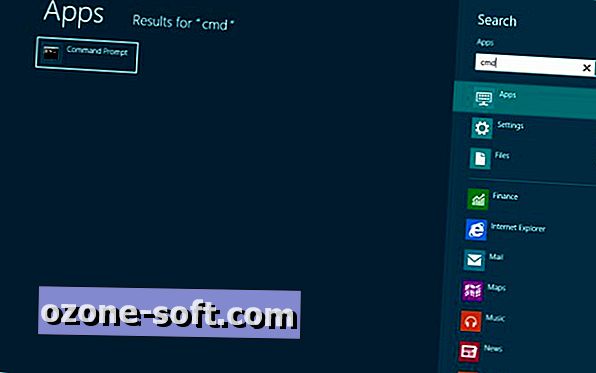
2. ตอนนี้เมื่อเปิดพรอมต์คำสั่งเราต้องการแสดงรายการบูตทั้งหมดที่คุณมี หากต้องการทำสิ่งนี้ให้พิมพ์ "bcdedit / enum / v" (โดยไม่ใส่เครื่องหมายอัญประกาศ) คุณกำลังมองหารายการถัดจากหัวข้อ "ตัวระบุ" ภายใต้ Windows Boot Loader เนื่องจากเรากำลังจะคัดลอกรายการนั้น
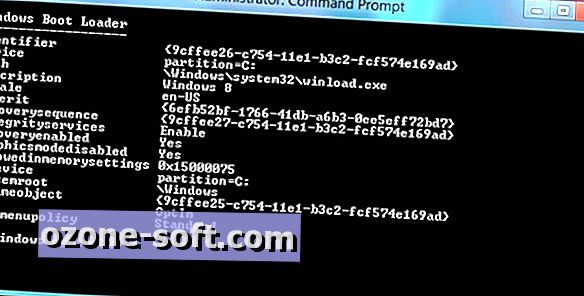
3. ขั้นตอนถัดไปในขณะที่ยังอยู่ในพรอมต์คำสั่งคือการทำสำเนาบูตที่คุณเพิ่งพบ หากต้องการทำสิ่งนี้ให้พิมพ์ 'bcdcedit / copy {Your Identifier} / d "สิ่งที่คุณต้องการเรียกรายการใหม่" "โดยที่ตัวระบุของคุณคือสตริงที่คุณพบก่อนหน้านี้ หากคุณไม่แน่ใจว่าจะทำเช่นไรเพียงคัดลอกเนื้อหาของภาพหน้าจอด้านล่างเปลี่ยนหมายเลขประจำตัวภายในวงเล็บปีกกาเป็นของคุณเอง
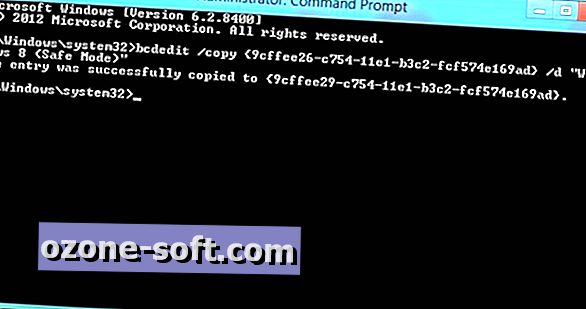
4. ใกล้ ถึงขั้นตอนนี้: ขั้นตอนสุดท้ายคือการเปิดใช้งานเซฟโหมดในรายการใหม่นี้ที่คุณสร้างขึ้น ในการทำเช่นนี้ให้ไปที่ msconfig.exe จากพรอมต์คำสั่งและไปที่แท็บ "Boot" เลือกรายการที่คุณเพิ่งทำจากนั้นทำเครื่องหมายที่ "Safe boot" ด้านล่าง ตรวจสอบตัวเลือก "ทำการตั้งค่าการบูตทั้งหมดอย่างถาวร" และใช้การเปลี่ยนแปลง

ตอนนี้คุณสามารถเข้าสู่เซฟโหมดได้ในครั้งถัดไปที่คุณบู๊ต
เผยแพร่ครั้งแรกเป็นวิธีการบูตในเซฟโหมดใน Windows 8 ใน CNET UK












แสดงความคิดเห็นของคุณ